
ラストスパート!
写真は、新規にインストールした筆ぐるめの住所録画面です。
写真の【開く】をクリックします。
そして、一番下の【別形式のファイルを開く】をクリックします。

Macのファイル保存場所が出ました。
該当の【address list.csv】をクリックしてファイル形式をcsvファイルである事を確認して【開く】をクリックします。

すると、次の画面が出ます。
次に移行項目の関連付けを設定します。
写真の向かって左側の項目が【ハガキデザインキット】に有る住所録項目です。
右側が新しい【筆ぐるめ】の住所録項目です。
例えば、デザインキットでは、【姓001】と【名002】が別れています。
従って、筆ぐるめでは【姓001】を左側【名002】を右側に移行させて最後は真ん中の矢印をクリックします。
これで氏名の移行項目の関連付けは完了です。
これをフリナガ、郵便番号など、項目ごとに順番に関連付けを設定します。
最初の一人だけを設定すれば、残りは自動的に関連付けされます。

確認です。
ぼかしを入れているので解りづらいですが、郵便番号1950072を見ると正確に移行されています。
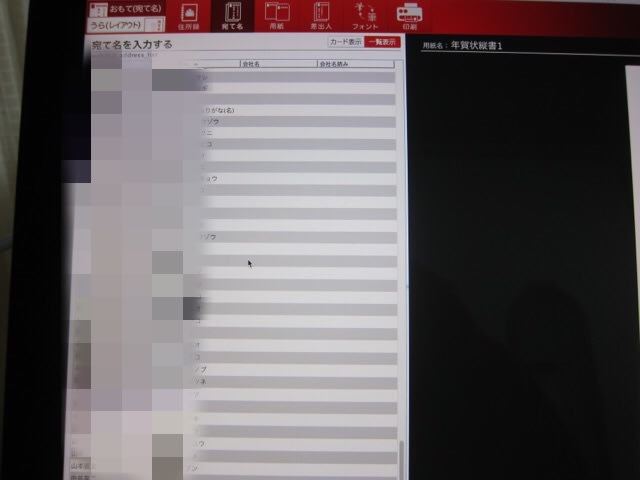
新しい住所録ができました。
全体の住所録が移行されています。
モザイクで見えませんが、全てが移行完了です。
これで、180件程の住所録が一時間程度で移行完了しました。
めでたしメデタシでした。















